Seamos honestos. Averiguar cómo escribir en su iPhone con una mano es un problema del primer mundo, pero es algo que algunos desarrolladores de aplicaciones han resuelto.
Afortunadamente, hay dos opciones gratuitas decentes disponibles para los usuarios de iPhone: Blink y Word Flow . Ambos alteran el teclado de una manera que hace que sea más fácil escribir con una mano, cada uno lo hace de una manera ligeramente diferente.
Cómo funciona Blink
Con Blink, el teclado se desplaza hacia un lado del teléfono y las teclas se acercan un poco. Cuando se cambia por primera vez al teclado, se ve muy similar al teclado de iOS.
Para cambiar al teclado con una sola mano, solo tiene que deslizar la segunda fila de teclas. Si deslizas hacia la derecha, el teclado se desplazará hacia la derecha, y si deslizas hacia la izquierda, se desplazará hacia la izquierda.
Cómo funciona Word Flow
Con Word Flow, el teclado predeterminado también se parece al teclado iOS, aunque con un poco de color en el teclado predeterminado.
Para activar el teclado con una sola mano, hay dos arcos en las esquinas superiores derecha e izquierda. Al tocar el arco y arrastrar el dedo hacia abajo, el teclado se colocará en un semicírculo para facilitar el acceso a todos los botones.
Si quieres escribir con la mano derecha, tira hacia abajo el arco en el lado derecho, y si quieres escribir con la mano izquierda, tira hacia abajo el arco en el lado izquierdo.
Word Flow definitivamente supera a Blink de varias maneras. Te permite "deslizar para escribir" de manera muy parecida al teclado Swype de Android, y el teclado parece más pulcro. Blink, por otro lado, hace que sea más fácil eliminar palabras enteras a la vez, mientras que ambos teclados ofrecen temas y texto predictivo.
Si no está seguro de cómo instalar nuevos teclados en su iPhone, consulte nuestra guía para reemplazar los teclados de iPhone y iPad. IOS 8 le permite reemplazar el teclado de su iPhone o iPad: cómo iOS 8 le permite reemplazar el teclado de su iPhone o iPad. Así es como con iOS 8, finalmente puede cambiar el teclado de su iPhone, y tiene algunas opciones increíbles. Lee mas .
¿Qué teclado prefieres? Háganos saber en los comentarios.

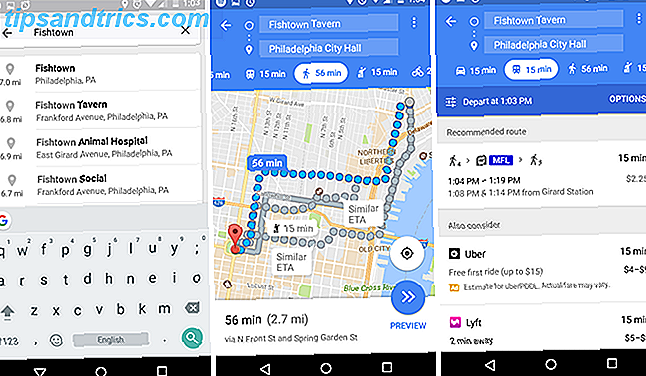
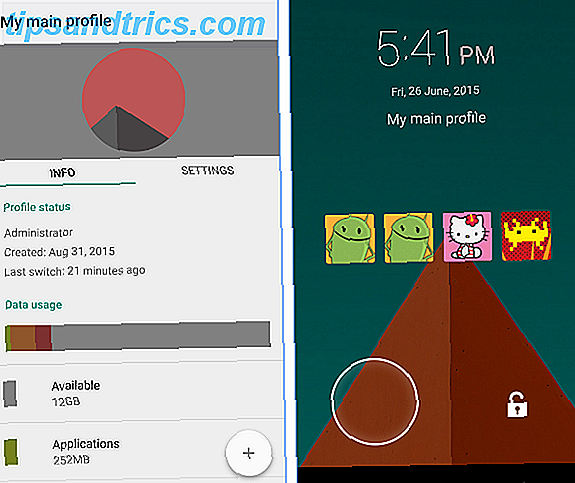
![Desbloquearme: el juego que define "Desbloquear" juegos de rompecabezas [Android]](https://www.tipsandtrics.com/img/android/354/unblock-me-game-that-defines-unblock-puzzle-games.jpg)